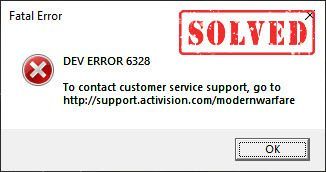
Viime aikoina pelaajat valittivat, että Call of Duty Warzonea ei voida pelata kehittäjävirheen 6328 vuoksi. Jos satut olemaan samassa veneessä, älä huoli. Vaikka Warzone-kaatumiset kohtalokkaalla virheellä ovat olleet arkipäivää varsinkin päivityksen jälkeen, voit korjata sen jollakin tavalla.
Kokeile näitä korjauksia:
Tässä on 6 korjausta, jotka ovat auttaneet muita pelaajia Warzone dev error 6328 . Sinun ei tarvitse kokeilla niitä kaikkia. Siirry luettelossa alaspäin, kunnes löydät sen, joka tekee tempun.
- Suorita Driver Easy ja napsauta Skannaa nyt -painiketta. Driver Easy tarkistaa sitten tietokoneesi ja havaitsee ongelmalliset ohjaimet.

- Klikkaa Päivittää -painiketta merkityn grafiikkaohjaimen vieressä ladataksesi automaattisesti oikean version kyseisestä ohjaimesta. Voit sitten asentaa sen manuaalisesti (voit tehdä tämän ILMAISELLE versiolla).
Tai napsauta Päivitä kaikki ladataksesi ja asentaaksesi automaattisesti oikean version kaikista järjestelmääsi puuttuvista tai vanhentuneista ohjaimista. (Tämä vaatii Pro versio joka sisältää täyden tuen ja 30 päivän rahat takaisin -takuun. Sinua pyydetään päivittämään, kun napsautat Päivitä kaikki .)
 Driver Easyn Pro-versio mukana tulee täysi tekninen tuki.
Driver Easyn Pro-versio mukana tulee täysi tekninen tuki. - Suorita Blizzard Battle.net -asiakasohjelma.
- Valitse Call of Duty: MW vasemmassa ruudussa ja napsauta Valinnat > Peliasetukset .

- Klikkaa Peliasetukset -välilehti. Sitten rasti Muita komentoriviargumentteja ja astu sisään -D3D11 tekstikentässä.

- Klikkaus Tehty vahvistaa.
- Klikkaa alkaa painiketta ja kirjoita järjestelmän lisäasetukset Windowsin hakupalkissa. Napsauta sitten Näytä järjestelmän lisäasetukset .

- Klikkaus asetukset Suorituskyky-osiossa.

- Valitse Pitkälle kehittynyt -välilehteä ja napsauta Muuttaa .

- Poista valinta Hallitse automaattisesti kaikkien asemien sivutustiedoston kokoa .

- Valitse C-asema ja tarkista Mittatilauskoko .

- Syötä alkuperäinen koko ja enimmäiskoko tietokoneen RAM-muistin määrästä riippuen ja napsauta OK .
Microsoft suosittelee, että asetat virtuaalimuistin vähintään 1,5 kertaa eikä enempää kuin 3 kertaa tietokoneesi RAM-muistin määrä. Tässä on ohje aiheesta kuinka tarkistaa tietokoneen RAM-muisti .
- Paina näppäimistöltäsi Windows-logoavain ja R samaan aikaan käynnistääksesi Run-komennon. Kirjoita sitten %ohjelmoida tiedostoa% ja paina Tulla sisään .
- Poista battle.net ja Blizzard Entertainment kansio.
- Käynnistä CoD Warzone ja käytä Vaihtoehdot valikosta.
- Navigoi kohtaan Grafiikka -välilehti. Aseta sitten Näyttötila kohtaan Koko näytön reunaton , ja käännä Synkronoi jokainen kehys (V-Sync) kohtaan Päällä (käytössä) .

- Vieritä alas Details & Textures -osioon ja määritä Tekstuurin resoluutio ja Tekstuurisuodatin Anisotrooppinen kohtaan Normaali .

- virhe
- pelin kaatuminen
Korjaus 1 - Käynnistä verkko uudelleen
Monet pelaajat ilmoittivat, että Warzone dev -virhe 6328 voi johtua verkkohäiriöistä. Kokeile reitittimen ja modeemin vianmääritystä nähdäksesi, onko näin.
Yksinkertaisesti sammuta reititin ja modeemi ja kytke ne takaisin vähintään 30 sekunnin kuluttua . Tämän on tarkoitus päivittää laitteesi ja tyhjentää tukkeutunut yhteys. Ja sinua myös suositellaan käytä langallista yhteyttä Wi-Fi:n sijaan vakaamman pelikokemuksen saavuttamiseksi.

modeemi

langaton reititin
Tarkista nyt, häviääkö virhe. Jos ei, katso seuraava korjaus alla.
Korjaus 2 – Päivitä näytönohjain
Vanhentunut tai viallinen näytönohjain laukaisee myös Warzone dev -virheen 6328. Jos et muista, milloin viimeksi päivitit laiteajurit, tee se ehdottomasti nyt, sillä tämä voi vaikuttaa pelikokemukseesi merkittävästi.
Manuaalinen ohjainpäivitys – Voit päivittää näytönohjaimesi manuaalisesti menemällä valmistajan verkkosivuille AMD , NVIDIA tai Intel ja etsii viimeisintä oikeaa ohjainta. Varmista, että valitset vain ajurit, jotka ovat yhteensopivia Windows-versiosi kanssa.
Automaattinen ohjainpäivitys – Jos sinulla ei ole aikaa, kärsivällisyyttä tai tietokonetaitoja päivittää videon ja näytön ohjaimia manuaalisesti, voit sen sijaan tehdä sen automaattisesti Kuljettaja helppo . Driver Easy tunnistaa automaattisesti järjestelmäsi ja löytää oikeat ohjaimet GPU:llesi ja Windows-versiollesi sekä lataa ja asentaa ne oikein:
Jos tarvitset apua, ota yhteyttä Driver Easyn tukitiimi klo support@drivereasy.com .
Tarkista, miten Warzone toimii. Jos ohjainpäivitys ei tuota sinulle onnea, siirry kolmanteen ratkaisuun.
Korjaus 3 – Suorita Warzone DirectX 11:ssä
Jos Warzone dev error 6328 ilmenee jatkuvasti ja peli kaatuu jatkuvasti, voit vaihtaa DirectX 11 -tilaan, mikä, kuten muut käyttäjät ilmoittivat, tarjoaa sujuvamman pelin. Voit tehdä tämän seuraavasti:
Käynnistä Warzone uudelleen, jotta muutokset tulevat voimaan. Katso, voitko päästä eroon 6328-virheestä nyt. Jos ongelma jatkuu, on vielä muutama korjauskeino kokeiltava.
Korjaus 4 – Lisää virtuaalimuistia
Virtuaalimuisti toimii RAM-lisämuistina, kun tietokoneen muisti on vähissä. Virtuaalimuistin lisääminen voi olla hyödyllinen lisä, kun käytät resursseja vaativia sovelluksia, kuten COD Warzone.
Korjaus 5 - Poista pelin välimuistitiedostot
Vialliset pelitiedostot voivat myös johtaa erilaisiin ongelmiin Warzonessa, mukaan lukien 6328 dev -virhe. Tässä tapauksessa sinun tulee yrittää puhdistaa välimuisti.
Käynnistä Battle.net-asiakasohjelma uudelleen ja katso, voitko pelata Warzonea normaalisti. Jos peliä ei voi vieläkään pelata, kokeile viimeistä tapaa.
Korjaus 6 – Säädä pelin sisäisiä grafiikkaasetuksia
Jos pääset Warzoneen ja virhe 6328 ilmestyy vasta pelin puolivälissä, tiettyjen grafiikka-asetusten säätäminen saattaa auttaa tilannetta. Näin:
Tallenna muutokset ja käynnistä Warzone uudelleen testataksesi. Silloin pelin pitäisi toimia täydellisesti ilman 6328-virhekoodia.
Toivottavasti tämä viesti on hyödyllinen. Jos sinulla on kysyttävää tai ehdotuksia, jätä kommentti alle.














![[SOLVED] Assassin's Creed Valhalla Stuttering PC: llä](https://letmeknow.ch/img/program-issues/09/assassin-s-creed-valhalla-stuttering-pc.png)
![[Ratkaistu] Windows 11 ei nuku -ongelma](https://letmeknow.ch/img/knowledge-base/EF/solved-windows-11-won-8217-t-sleep-issue-1.jpg)
![[KORJAATTU] 7 korjausta Goose Goose Duckin kaatumiseen PC:llä – 2023](https://letmeknow.ch/img/knowledge-base/50/fixed-7-fixes-for-goose-goose-duck-crashing-on-pc-8211-2023-1.jpg)

